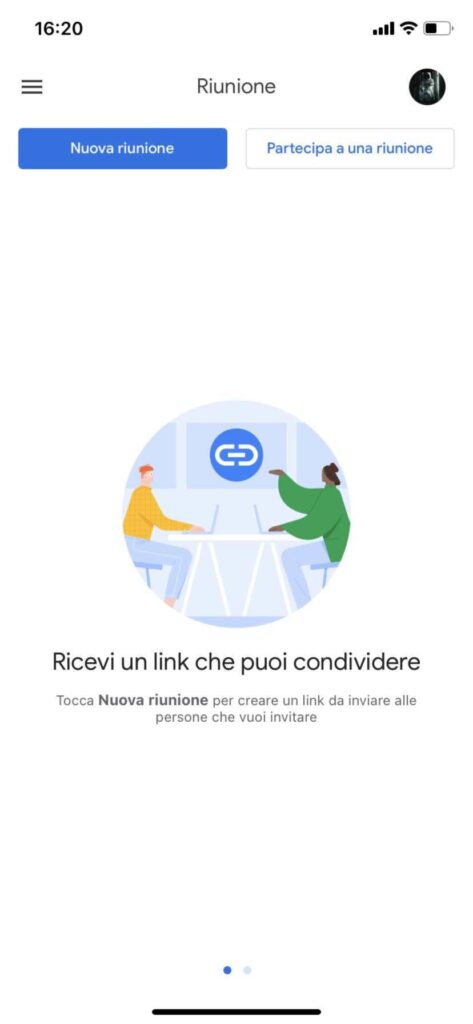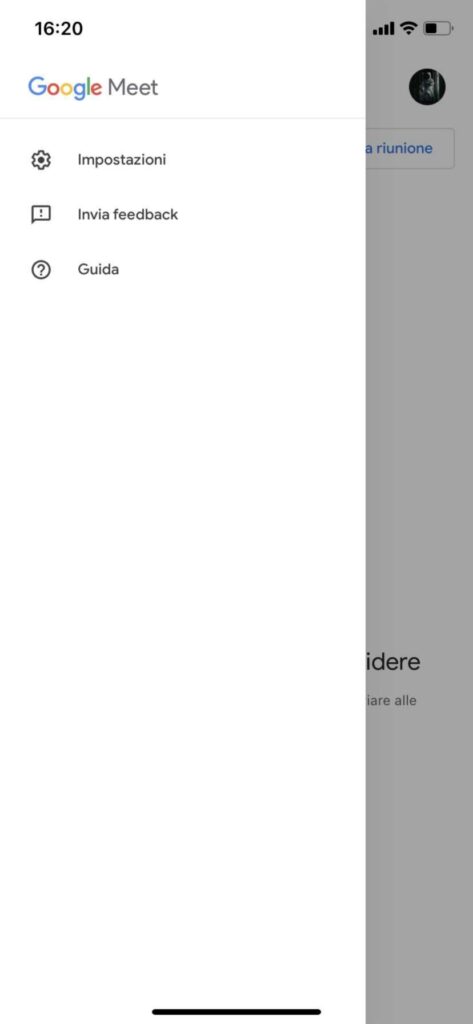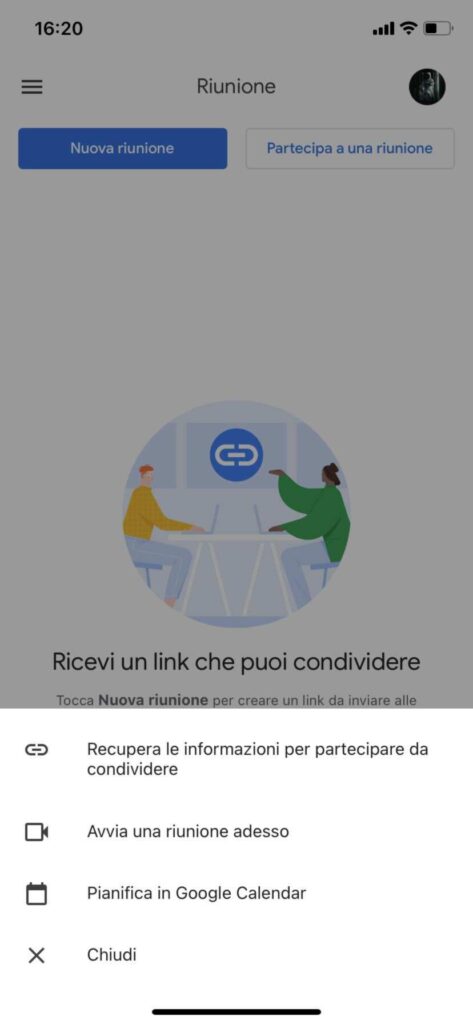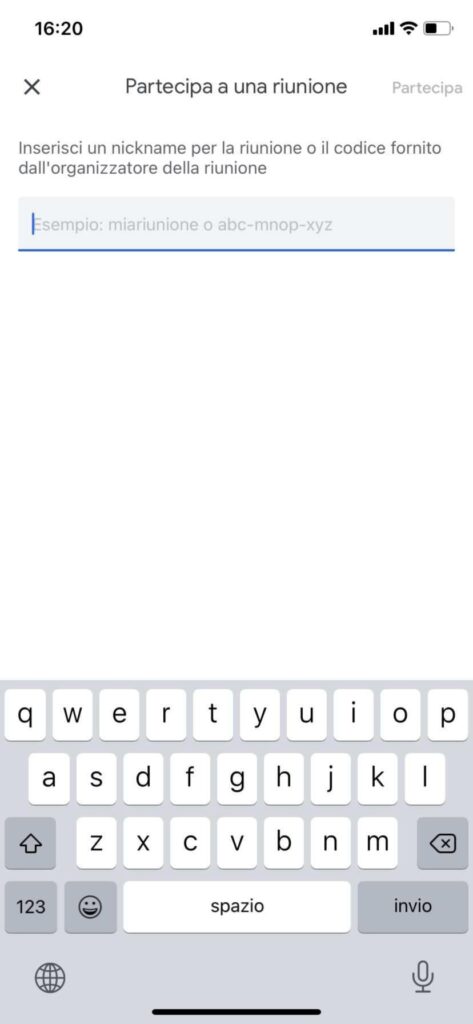Google Meet, al giorno d’oggi, rappresenta uno dei servizi più utilizzati per quanto riguarda lo smart working e i meeting online. Sebbene sia uno strumento molto semplice ed alla portata di tutti, chi si approccia ad esso per la prima volta potrebbe sentirsi disorientato, senza sapere da dove iniziare. Per questo motivo, noi di ChimeraRevo abbiamo realizzato questa guida, in cui vi illustriamo in maniera semplice ma efficace come si usa Google Meet.
Alcune informazioni su Google Meet
Come accennato già all’inizio dell’articolo, Google Meet è un servizio che permette agli utenti interessati di svolgere riunioni/videoconferenze sia in ambito lavorativo/scolastico, sia per quanto riguarda delle semplici videochiamate tra amici/parenti.
Il suo utilizzo è molto semplice e, il servizio di casa Google, permette di partecipare a riunioni o crearne una ed invitare altre persone. Inoltre, Google Meet è disponibile gratuitamente sia su PC, sia su smartphone Android/iOS.
Come si usa Google Meet su PC
Se intendete utilizzare Google Meet dal vostro PC, vi assicuro che l’operazione è davvero semplice e veloce, in quanto non avrete nemmeno la necessità di scaricare l’applicazione. Tuttavia, per poter risultare visibili e per poter parlare, dovrete assicurarvi di avere a disposizione una webcam ed un microfono.
- Recatevi all’interno della pagina ufficiale di Google Meet utilizzando il vostro browser (che vi ricordo deve essere compatibile con il servizio) ed effettuate l’accesso con il vostro account Google
- All’interno della schermata principale di Google Meet potrete scegliere se Creare una nuova riunione oppure se Partecipare ad una riunione già esistente
Come creare una riunione con Google Meet
Se avete intenzione di creare una riunione con Google Meet, sappiate che ci sono diversi metodi per compiere questa operazione. In particolare, potrete scegliere se:
- Avviare una riunione immediatamente
- Creare una riunione da avviare in un secondo momento
- Pianificare una riunione con Google Calendar
Avviare immediatamente una riunione
Per avviare, quindi, una riunione immediatamente:
- All’interno della schermata principale di Google Meet, cliccate su Nuova riunione
- Proseguite, poi, su Avvia una riunione adesso ed attendete il caricamento della pagina successiva
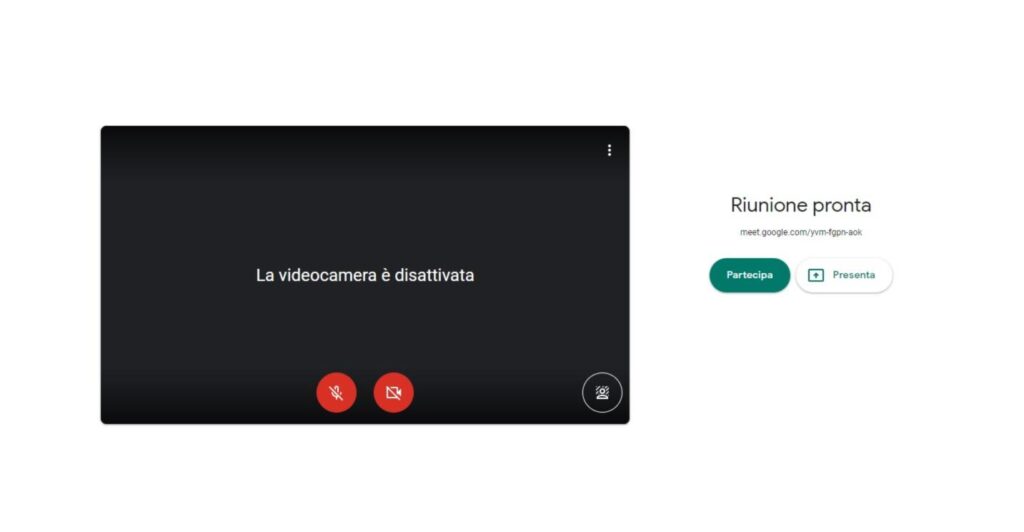
Se avete configurato correttamente la vostra webcam dovreste vedervi all’interno del riquadro posto al centro della schermata. Potrete, invece, verificare il corretto funzionamento del vostro microfono provando a parlare e controllando gli indicatori del suono posti all’interno del riquadro in basso a sinistra.
- Sempre all’interno del riquadro, potrete attivare/disattivare il microfono e la webcam cliccando sulle relative icone poste in basso
- Inoltre potrete cambiare e modificare anche lo sfondo, sfocandolo leggermente o del tutto, caricandolo dal vostro PC oppure scegliendone uno proposto direttamente dal servizio di casa Google
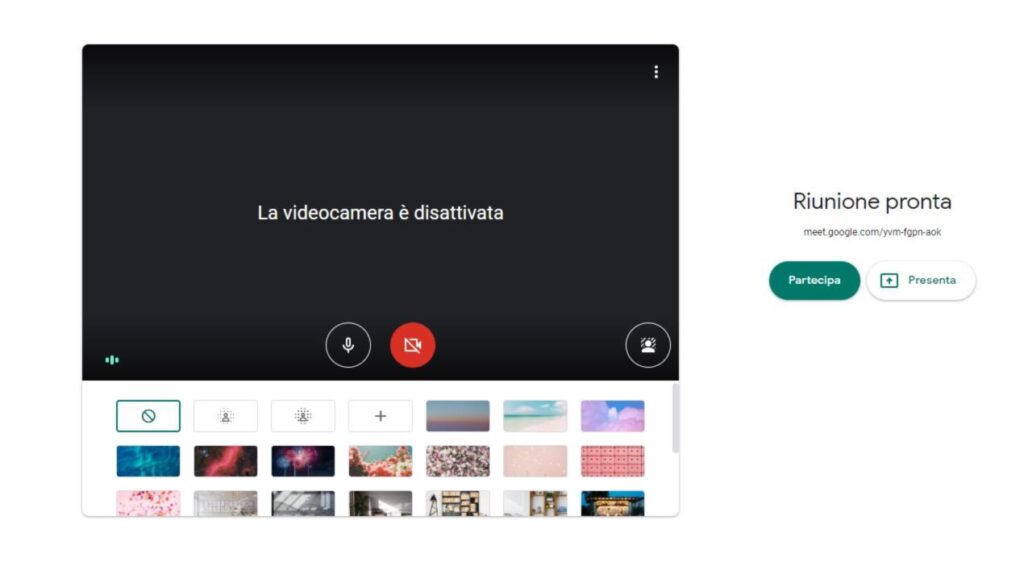
- Cliccando sull’icona a forma di tre puntini posta in alto a destra all’interno del riquadro, avrete accesso ad una serie di comandi: potrete, infatti, attivare i sottotitoli, segnalare un problema o un abuso, risolvere un determinato problema ed accedere alle impostazioni audio/video
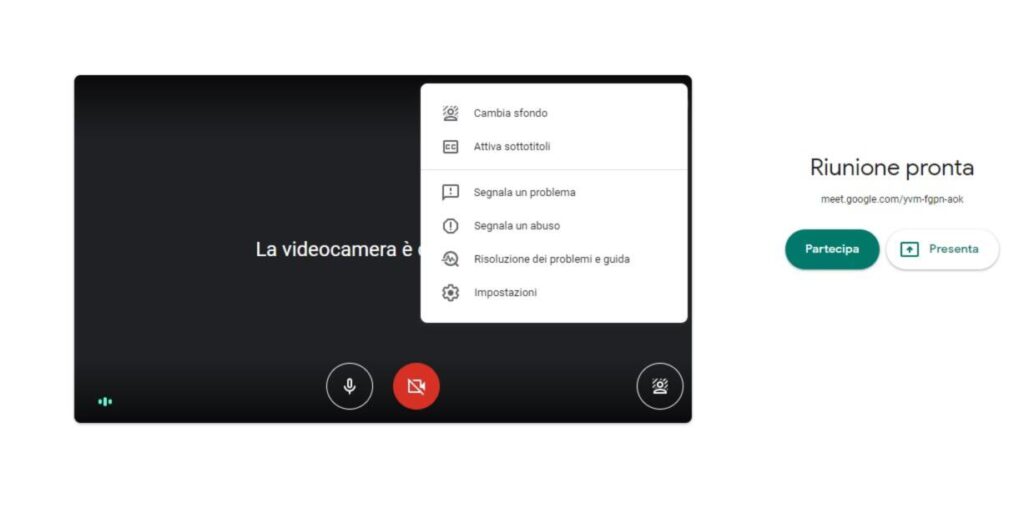
Una volta configurate al meglio tutte le impostazioni a voi necessarie, potrete finalmente avviare la riunione cliccando su Partecipa. All’interno della schermata successiva vedrete quella che sarà per tutto il tempo la schermata della riunione ed i relativi comandi disponibili.
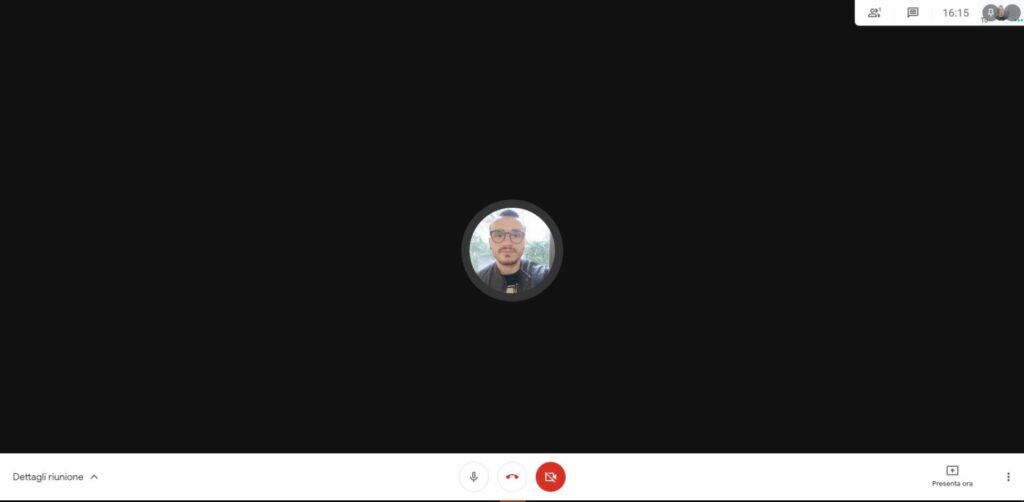
- In basso a destra, all’interno della sezione Dettagli riunione troverete il link da condividere per permettere ad altri utenti di accedere alla riunione, oltre agli eventuali allegati di Google Calendar
- Posti in basso, centralmente, troverete i pulsanti relativi alla disattivazione/attivazione di microfono e webcam e alla chiusura della riunione
- Cliccando su Trasmetti ora, posto in basso a destra, potrete avviare la trasmissione dello schermo, funzione molto utile in diverse occasione (come ad esempio durante una presentazione)
- Sempre in basso a destra troverete un’icona a forma di tre puntini contente alcuni strumenti già citati in precedenza, oltre all’opzione di Aprire una lavagna virtuale e di Modificare il layout della schermata principale
- In alto a destra troverete il numero dei partecipanti e la chat in cui è possibile scrivere messaggi di testo
Creare una riunione da avviare in un secondo momento
In alternativa, potrete decidere anche di avviare una riunione in un secondo momento, ottenendo il codice da condividere alle persone interessate.
- All’interno della schermata principale, cliccate prima su Nuova riunione e poi su Crea una riunione da avviare in un secondo momento
- In questo modo otterrete il codice da condividere con le persone che dovranno partecipare alla riunione
- Nel momento in cui avrete intenzione di avviare la riunione non dovrete fare altro che inserire il codice all’interno dell’apposita sezione presente all’interno della schermata principale di Google Meet
Pianificare una riunione con Google Calendar
Come accennato precedentemente, Google Meet permette all’utente di pianificare una riunione tramite Google Calendar, una funzione molto comoda che aiuta nell’organizzazione e nella produttività.
- All’interno della schermata principale di Google Meet, cliccate prima su Nuova riunione e poi su Pianifica in Google Meet
- Attendete il caricamento della schermata di Google Calendar
A questo punto dovrete modificare una serie di parametri per pianificare al meglio la vostra riunione.
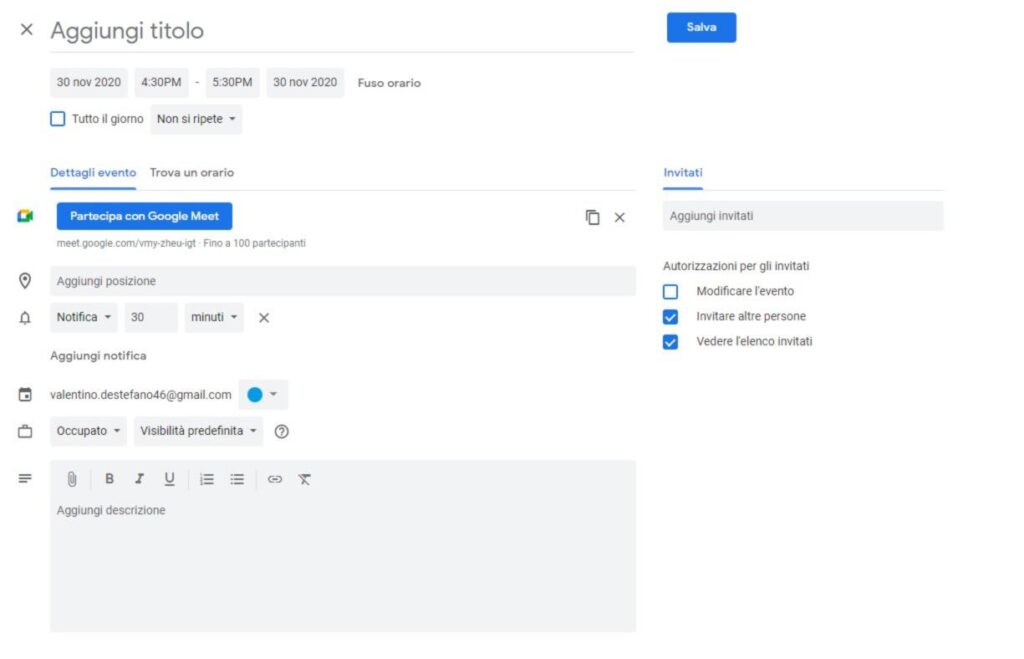
- In alto trovate la sezione dedicata al titolo e all’orario
- Successivamente, nella sezione dedicata ai dettagli della riunione, potrete aggiungere una posizione, scegliere se attivare le notifiche ed aggiungere una descrizione
- Inoltre, potrete aggiungere gli invitati inserendo le loro mail e modificare le loro autorizzazioni
Come partecipare ad una riunione con Google Meet
Se, invece, siete stati invitati ad una riunione ed intendete parteciparci, la procedura è, ovviamente, più semplice e veloce. Tutto quello che dovrete avere a portata di mano è il codice della riunione, il quale deve essere distribuito da chi l’ha creata.
- Nella schermata principale recatevi all’interno della sezione dedicata all’inserimento del codice
- Inserite, poi, il codice della riunione nell’apposita barra
- Cliccate, infine, su Partecipa
Come si usa Google Meet su smartphone
L’utilizzo di Google Meet su smartphone vi assicura funzioni molto simili a quelle di cui abbiamo parlato poco fa per quanto riguarda il servizio utilizzato su computer. L’app di Google Meet è disponibile gratuitamente per Android e iOS.
- Una volta aperta l’applicazione vi troverete immediatamente davanti la schermata principale
- Premendo sull’icona a forma di tre linee posta in alto a destra avrete accesso alle Impostazioni, in cui potrete modificare alcune opzioni riguardanti sia il vostro account Google, sia l’app di Google Meet (oltre ad ottenere informazioni sulla versione dell’app nel caso ne aveste bisogno)
- Sempre all’interno della schermata principale, in alto a destra troverete l’icona relativa al vostro account (potrete cambiare account e selezionarne o aggiungerne un altro di vostro interesse)
- Per avviare una nuova riunione non dovrete fare altro che premere su Nuova riunione e scegliere se Avviare immediatamente una riunione, Avviarla in un secondo momento oppure Pianificarla con Google Calendar (i procedimenti da seguire sono pressoché identici a quelli illustrati in precedenza)
- Se, invece, intendete partecipare ad una riunione dovrete semplicemente premere su Partecipa a una riunione, inserire il codice di invito che vi è stato fornito ed infine premere su Partecipa
Dubbi o problemi? Vi aiutiamo noi
Puoi scoprire contenuti esclusivi ed ottenere supporto seguendo i canali Youtube, TikTok o Instagram del nostro fondatore Gaetano Abatemarco. Se hai Telegram vuoi rimanere sempre aggiornato, iscriviti al nostro canale Telegram.